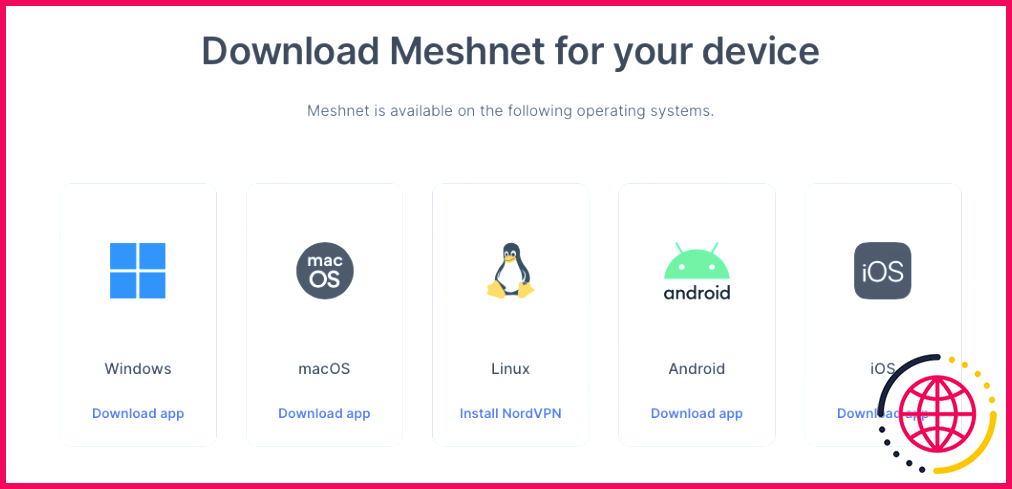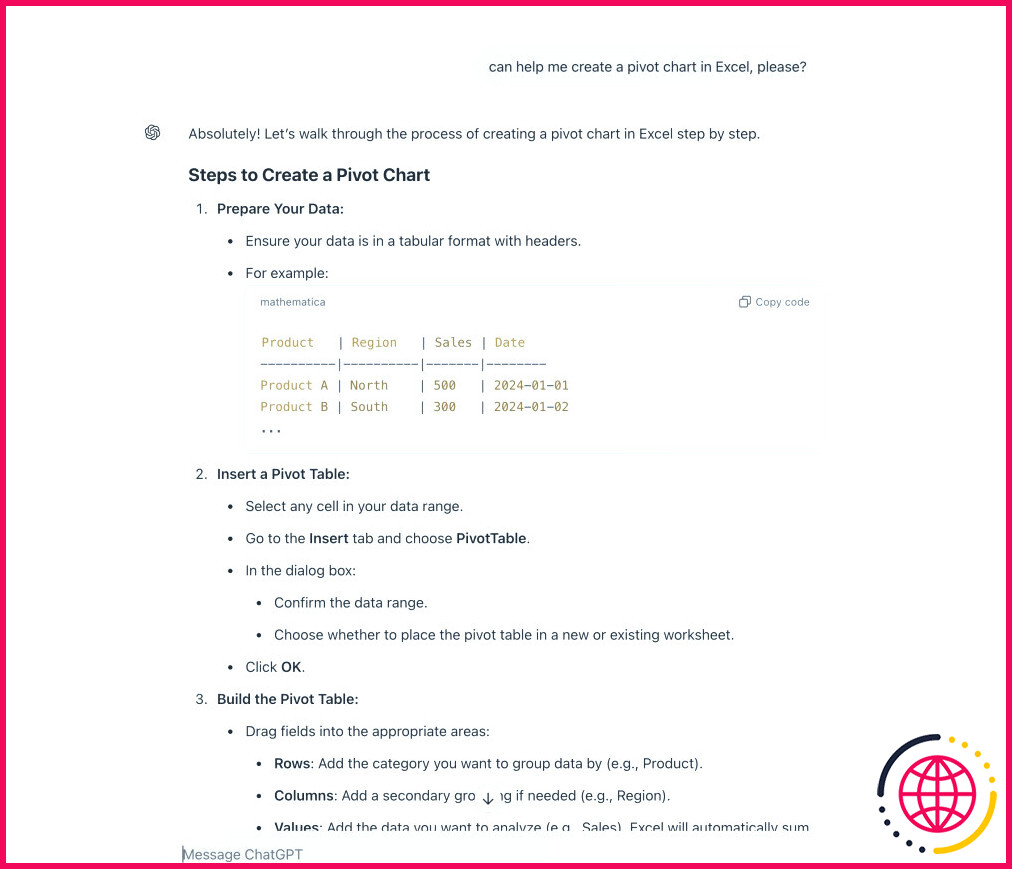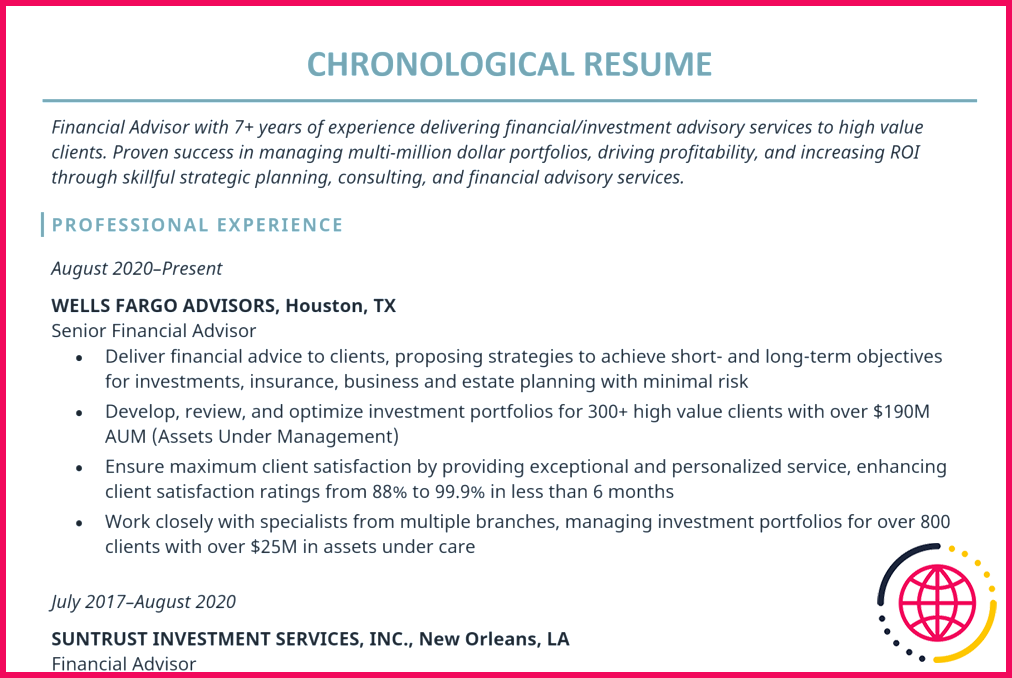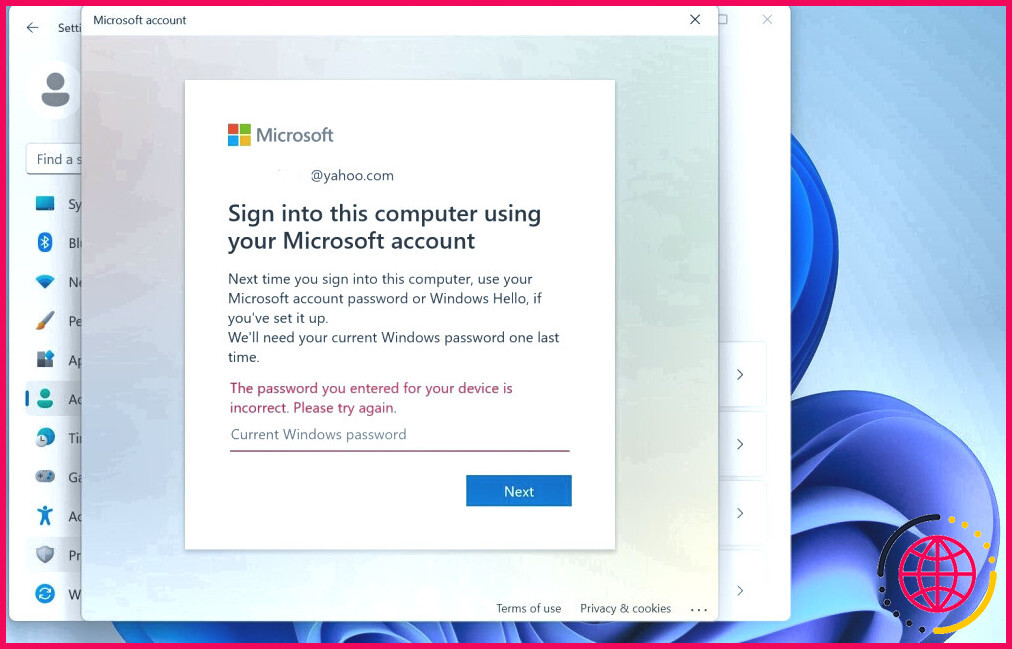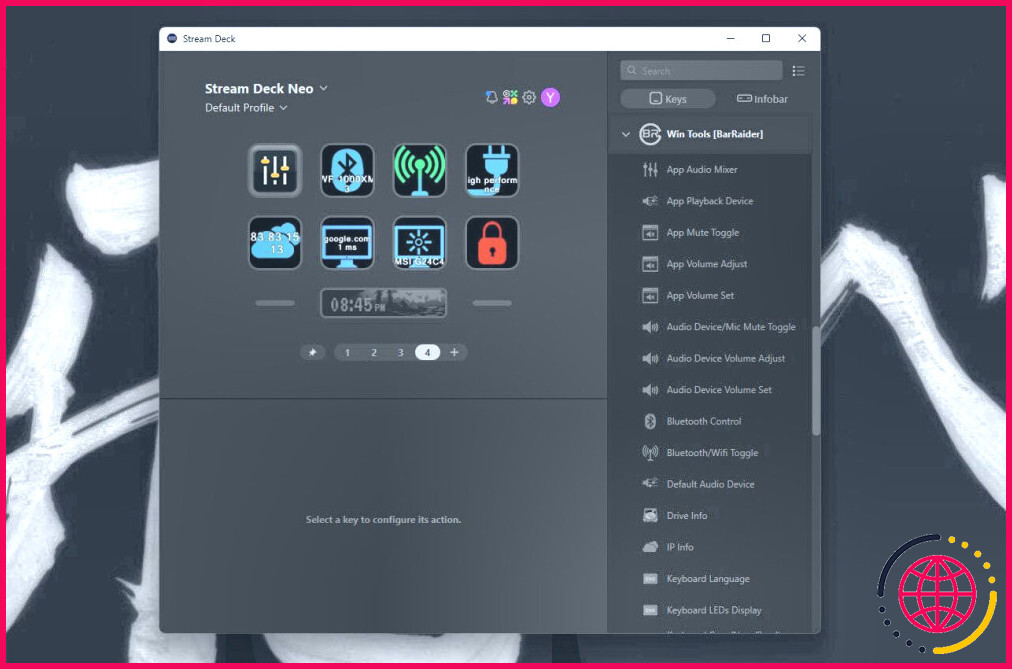J’ai essayé l’outil gratuit de connexion à distance de NordVPN et je l’ai trouvé super utile
NordVPN a introduit Meshnet en 2022. Pourtant, il y a une chance que vous n’ayez pas vérifié cette fonctionnalité puissante (comme je ne l’avais pas fait). Puisque cet outil est maintenant gratuit, c’est peut-être le bon moment pour y jeter un second coup d’œil.
Qu’est-ce que Meshnet et comment fonctionne-t-il ?
Bien que le nom laisse entendre que Meshnet est une technologie qui pourrait marquer la fin du monde, il est relativement simple. Il s’agit de NordVPN est un réseau virtuel que vous pouvez utiliser pour connecter des appareils externes, ainsi que des appareils sur lesquels vous êtes connecté à votre compte Nord.
Si vous vous souvenez de l’époque où les réseaux LAN (par opposition aux réseaux WAN) régnaient en maîtres, vous aurez compris l’essentiel. Cependant, alors qu’un réseau local nécessite une connexion physique et une proximité, Meshnet élimine cette limitation et vous permet de connecter à distance différents appareils à un réseau unique et sécurisé.
En combinant le protocole NordLynx et la technologie P2P, Meshnet connecte deux points ou plus (des appareils avec des adresses IP uniques que vous ajoutez au réseau), formant ainsi un tunnel crypté et transformant l’appareil en une sorte de VPN. C’est génial, non ?
Les possibilités sont illimitées. Vous pouvez partager des fichiers en toute sécurité, mettre en place des serveurs de jeux, accéder à votre webcam à distance, et bien plus encore. Par exemple, j’ai facilement connecté mes appareils via Meshnet et je peux maintenant accéder à ma machine Windows principale tout en travaillant en dehors du bureau.
Meshnet étant disponible sur toutes les plateformes, vous pouvez connecter tous les appareils que vous souhaitez (même les moins populaires comme Android TV).
Comment utiliser Meshnet sans abonnement NordVPN
Vous serez heureux d’apprendre que même si vous n’avez pas d’abonnement NordVPN, Meshnet est entièrement gratuit. Cela n’a pas toujours été le cas, alors bravo à Nord Security pour avoir mis cette puissante technologie à la disposition de tous.
Pour commencer, naviguez vers la page Meshnet de NordVPN puis téléchargez et installez l’application adaptée à votre système d’exploitation dans la liste. Vous êtes maintenant prêt à utiliser cette fonction astucieuse !
Bien que vous deviez configurer un compte NordVPN, il n’est pas nécessaire d’avoir un abonnement actif pour utiliser Meshnet. Vous pouvez maintenant commencer à partager des fichiers entre appareils et à activer l’accès à distance via Meshnet.
Comment relier des appareils via Meshnet avec NordVPN
Mon ordinateur de bureau est un système Windows 10 ordinaire (que je prévois de conserver jusqu’à ce que Microsoft me force à le mettre à jour), et ma machine distante est un MacBook fonctionnant toujours sous macOS Monterey (comme vous pouvez le constater, j’aime les systèmes d’exploitation « hérités » !)
Bien que je n’ai plus d’abonnement NordVPN pour mon PC de bureau, je n’ai jamais désinstallé l’application, je vais donc utiliser mon ancien compte. Sur mon Mac, j’ai créé un tout nouveau compte en utilisant mon identifiant Apple. Je vais donc connecter ces ordinateurs en tant qu’appareils externes. Commençons à établir des liens :
- Utilisez le glisseur pour activer Meshnet sur les appareils que vous essayez de relier.
- Cliquez sur Lier des appareils externes et entrez l’adresse électronique associée au compte Nord sur votre autre ordinateur. Cela n’est pas nécessaire si vous connectez des appareils sous le même abonnement, puisque vous pouvez activer Meshnet aux deux extrémités.
- Acceptez l’invitation sur l’autre appareil.
Et voilà ! Ces deux appareils sont maintenant liés et ont reçu un nom d’appareil Nord et une adresse IP unique. Maintenant, avant de commencer à partager des fichiers de manière transparente, appuyez sur les trois points à côté de l’appareil lié, choisissez Gérer l’appareil et autorisez le partage et la réception de fichiers.
Le partage est très simple. Il suffit de cliquer sur Envoyer des fichiers et choisissez le fichier : il sera directement envoyé à l’autre appareil.
Travailler avec l’accès à distance
C’est assez simple, mais je veux quand même accéder à mon ordinateur personnel à partir de mon ordinateur portable lorsque je ne suis pas là. Heureusement, la configuration est un jeu d’enfant malgré l’utilisation de deux systèmes d’exploitation différents. Comme j’utilise un Mac pour accéder à distance à mon PC, j’ai d’abord dû installer le programme Windows App à partir de l’App Store. Sous Windows, c’est encore plus facile, car vous pouvez utiliser l’outil Microsoft Remote Desktop préinstallé.
Voici la procédure complète :
- Activez l’accès à distance sur l’ordinateur Windows « cible » en allant sur Démarrer > Paramètres > Système > Bureau à distance et l’activation de l’option Bureau à distance . Notez le nom de l’appareil car vous en aurez besoin plus tard.
- Copiez le nom Nord (ou l’adresse IP) de l’appareil auquel vous essayez d’accéder.
- Dans l’application Meshnet, activez Route all traffic sur votre appareil lié.
- Ouvrez Microsoft Remote Desktop (ou Windows App sur Mac) et cliquez sur l’icône plus pour ajouter le PC.
- Collez le nom Nord ou l’adresse IP de l’appareil dans le champ Nom du PC dans le champ
- Lorsque vous y êtes invité, saisissez le nom de l’appareil que vous avez trouvé dans le Bureau à distance et le mot de passe permettant d’accéder à l’appareil.
Voilà, c’est fait ! Même lorsque je ne suis pas à mon bureau à domicile, je peux toujours utiliser mon poste de travail principal par l’intermédiaire de Meshnet. Si vous souhaitez faire de même, veillez à désactiver le mode veille dans Windows afin que votre PC soit disponible en cas de besoin.
Meshnet est-il sécurisé ?
Connecter deux appareils de cette manière peut sembler ouvrir de nouvelles vulnérabilités. En réalité, Meshnet est extrêmement sûr car il repose sur l’infrastructure NordVPN sous-jacente (ce n’est pas l’un des meilleurs services VPN sans raison).
Comme nous l’avons mentionné, Meshnet fonctionne avec le protocole NordLynx, qui rend les connexions rapides et fiables. Elles sont si rapides que vous pouvez organiser une partie de jeu en réseau local à distance (sérieusement, vous et vos amis pouvez jouer à Quake à distance).
Grâce à ce protocole, votre connexion est sécurisée par le cryptage de bout en bout de NordVPN, comme lorsque vous vous connectez à un serveur VPN. J’espère que ces informations vous rassureront et vous inciteront à essayer Meshnet vous-même.
Puis-je utiliser NordVPN pour accéder à mon réseau domestique à distance ?
Vous pouvez facilement mettre en place une connexion de bureau à distance avec la fonctionnalité Meshnet de NordVPN. Il vous suffit de suivre notre guide sur la façon d’accéder à votre ordinateur à distance via Meshnet.
Pourquoi utiliser NordVPN ?
Protégez-vous des tentatives d’hameçonnage Un VPN est un premier remède contre de telles attaques. NordVPN dispose d’une fonction supplémentaire, Threat Protection, qui analyse vos fichiers pendant le téléchargement et empêche les logiciels malveillants d’infecter votre appareil.
Comment se connecter à un bureau à distance avec NordVPN ?
Sur votre machine locale :
- Dans l’application NordVPN, localisez et copiez le nom Nord ou l’adresse IP Meshnet de l’appareil auquel vous souhaitez accéder.
- Lancez AnyDesk que vous avez installé précédemment.
- Dans le champ de l’adresse distante en haut, entrez le nom Nord ou l’adresse IP Meshnet du PC distant et cliquez sur Connecter.
Pourquoi NordVPN Meshnet est-il gratuit ?
Nord a expliqué comment ils se permettent d’offrir Meshnet gratuitement. « Meshnet est peu coûteux à exploiter, ne nécessitant qu’une infime partie de l’énorme infrastructure mondiale de l’entreprise (5000 serveurs dans 59 pays). Par conséquent, le rendre disponible pour tous n’entraînera pas une charge financière notable pour NordVPN.